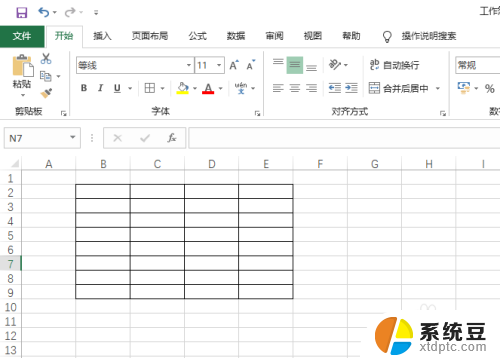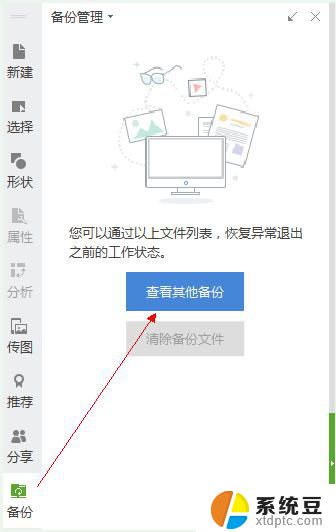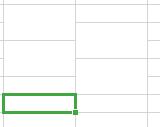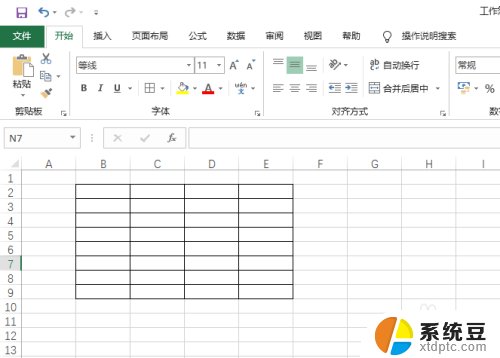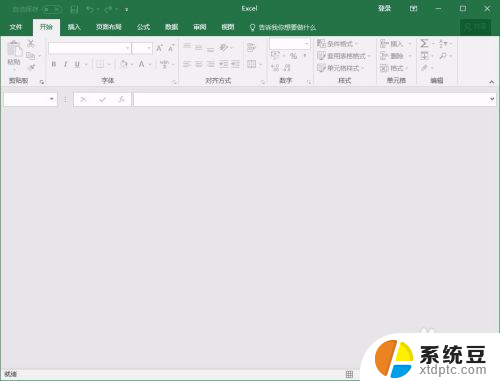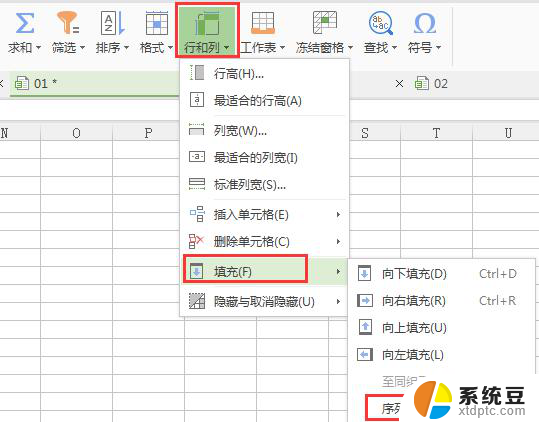表格每次打开格式都变 excel保存后表格格式错乱怎么办
更新时间:2023-11-10 18:03:08作者:xtyang
表格每次打开格式都变,在我们日常的工作中,经常会遇到使用Excel表格的情况,而有时候我们会发现每次打开一个Excel表格时,其格式总是不尽相同,甚至保存后表格的格式也会出现错乱的情况,这个问题可能会给我们的工作带来一些困扰,因为我们需要花费额外的时间来调整和修复这些格式错误。面对这个问题,我们应该如何解决呢?接下来我将分享一些有关解决这个问题的实用方法和技巧。
操作方法:
1.如下图所示,Excel中保存之后打开。原本的数字变成了奇怪的日期、时间或者货币等格式,即使这次更改了格式,再保存打开依旧会变格式。
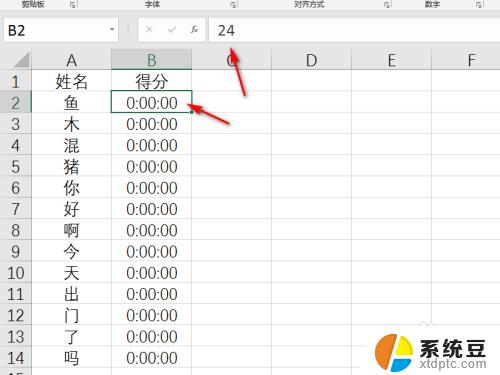
2.选择更改了格式的单元格或单元格区域,点击右键。选择“设置单元格格式”,如下图所示。
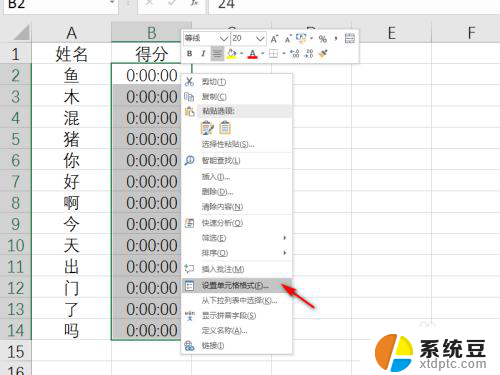
3.在弹出的对话框的“数字”选项卡中,选择“自定义”选项卡,如下图所示。
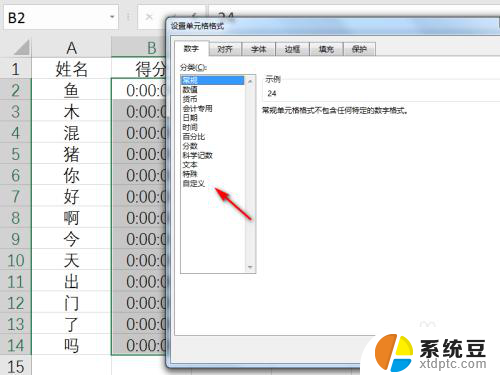
4.点击右下角的“删除”,将默认的自定义格式删除掉,如下图所示。
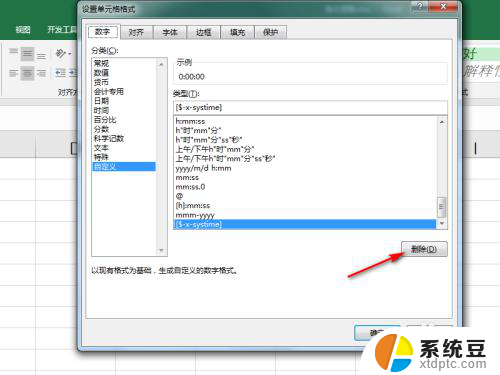
5.返回Excel,数字就变成正常的格式显示了。而且保存之后再打开格式也不会变了。
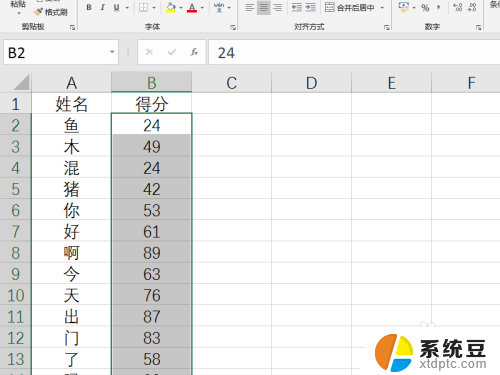
这些就是每次打开表格格式变化的全部内容,如果您有疑问,您可以按照以上方法进行操作,希望这能帮助到您。